Memcached es un sistema de caché de memoria genérico para aumentar el rendimiento de los sitios web dinámicos basados en bases de datos. Anteriormente, hemos cubierto la instalación de Memcached en el panel de control de DirectAdmin, agregando más, también es compatible con el servidor cPanel / WHM. Puede instalar Memcached y su módulo PHP convenientemente. Aprenda, ¿Cómo instalar y configurar Memcached en el servidor cPanel / WHM?
Instalar Memcached
1. Iniciar sesión al servidor como raíz .
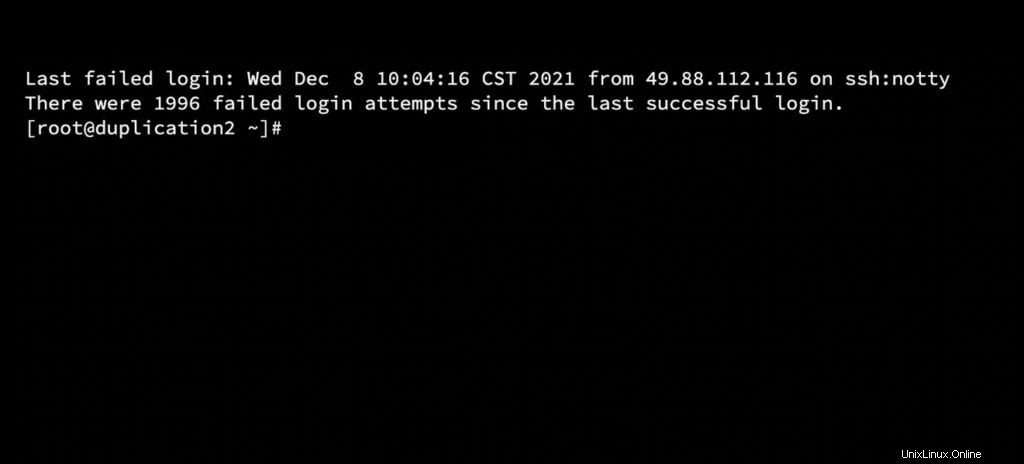
2. Ejecute el siguiente comando para instalar Memcached,
yum -y install memcached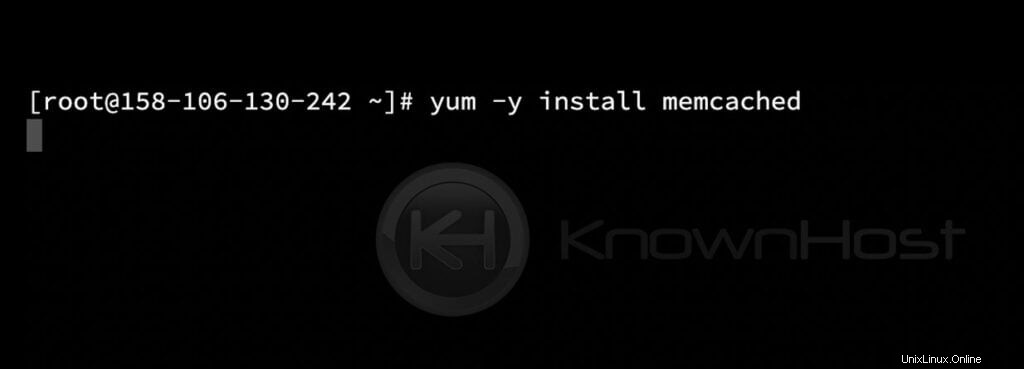
3. Después de instalar correctamente Memcached, ejecute el siguiente comando para habilitar Memcached en los sistemas.
systemctl enable memcached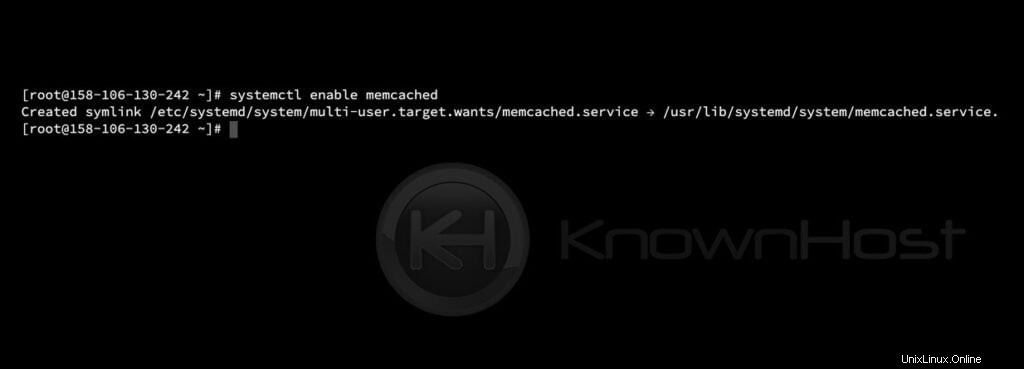
Configuración segura de Memcached
De forma predeterminada, Memcached está abierto a escuchar las solicitudes de todos, lo que puede provocar ataques DDoS o DOS no deseados. Configuremos Memcached en el daemon del sistema para escuchar solo localhost (127.0.0.1).
La configuración segura de Memcached debe realizarse a través del archivo de configuración principal de Memcache, es decir, /etc/sysconfig/memcached. Entonces, edite el archivo /etc/sysconfig/memcached usando cualquier editor de texto (vi, vim, nano, etc.)
vi /etc/sysconfig/memcached 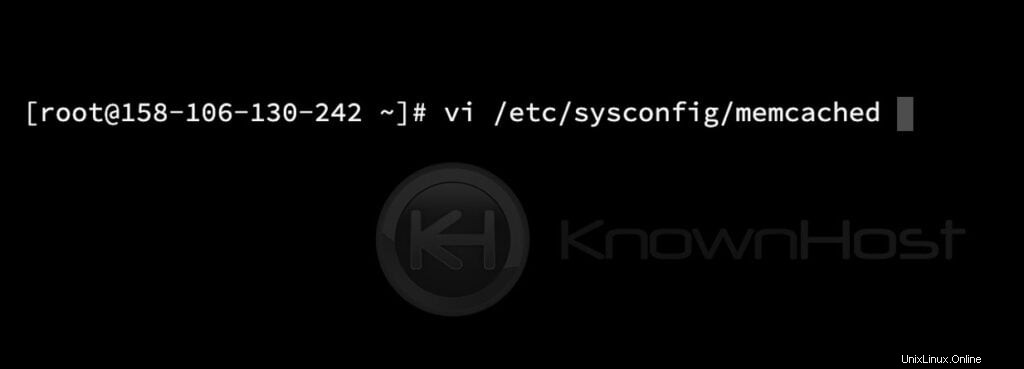
Busque la línea que comienza con "OPCIONES =" y edite la línea para que se vea como a continuación y guarde el archivo,
OPTIONS="-l 127.0.0.1 -U 0" 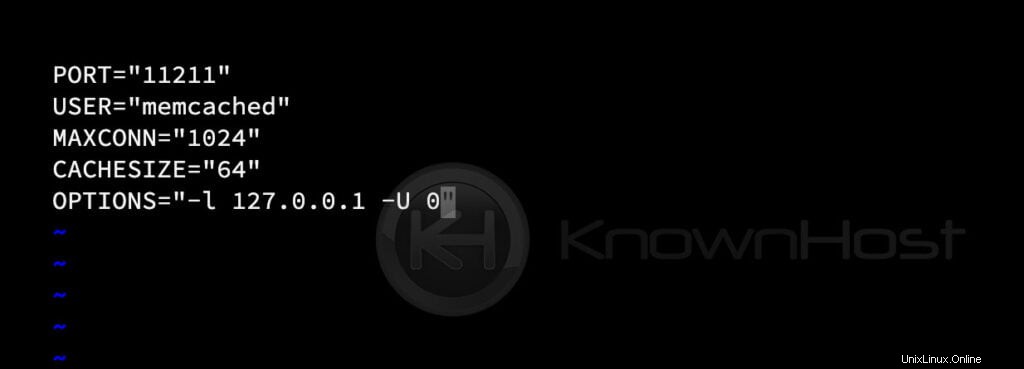
Actualizando con éxito los cambios requeridos en el archivo de configuración de Memcached, reinicie Memcached usando el siguiente comando,
systemctl restart memcached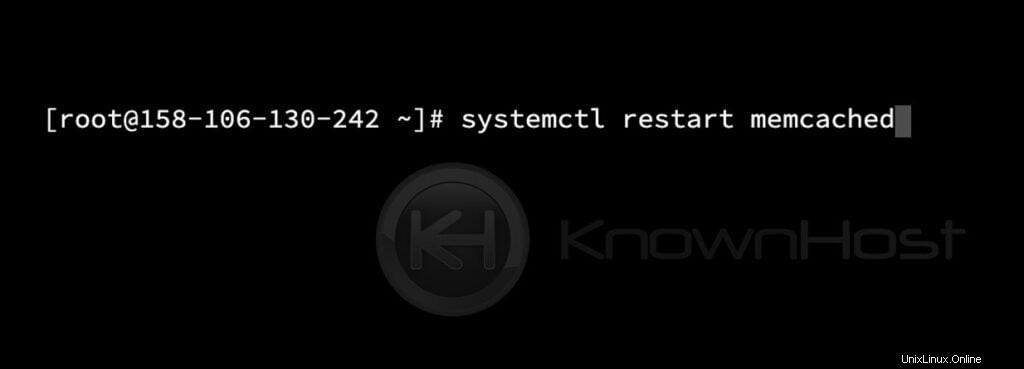
Confirme el estado de Memcached ejecutando el siguiente comando,
systemctl status memcached 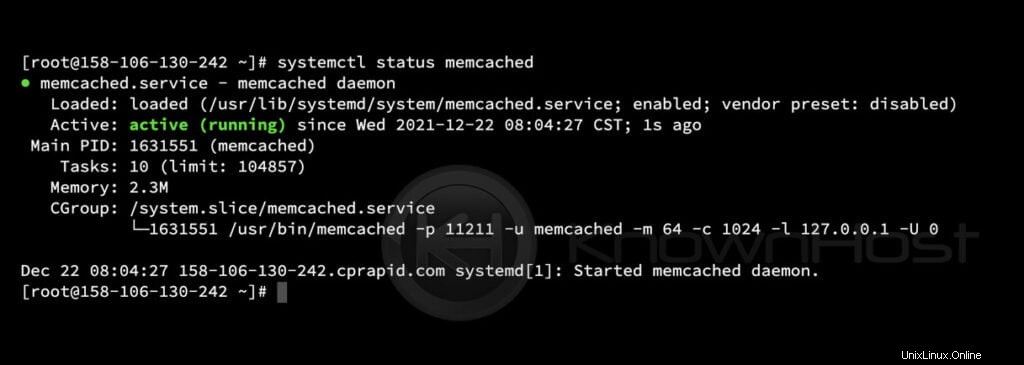
Instalar la extensión PHP de Memcached
1. Primero, inicie sesión en el panel WHM,
https://tu-dominio.com:2087 o https://dirección IP:2087 o https://servidor-hostname:2087 .
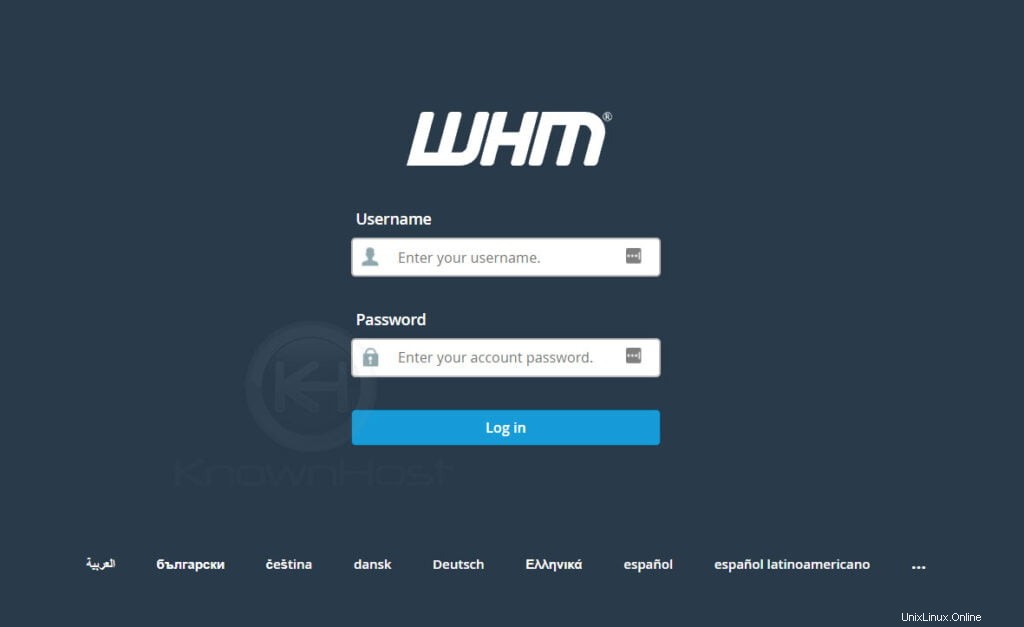
2. Vaya a Software → EasyApache 4 .
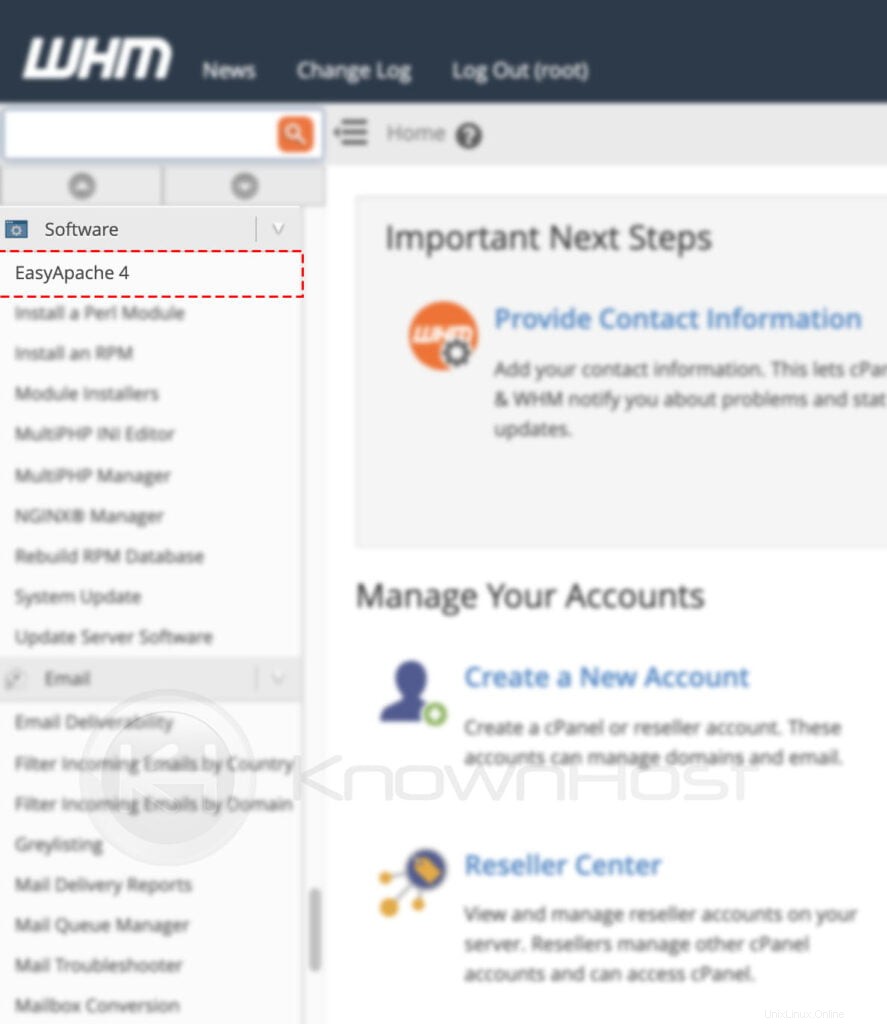
3. A continuación, haga clic en Personalizar.
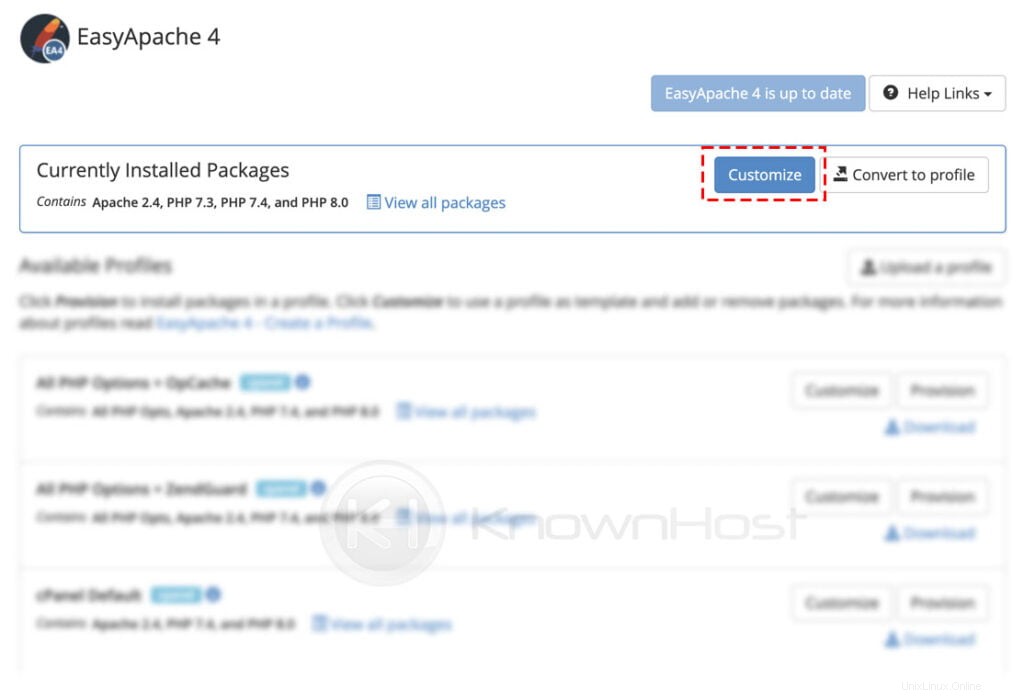
4. Ahora navega al PHP Extensión menú de la barra lateral izquierda → Buscar para Memcached
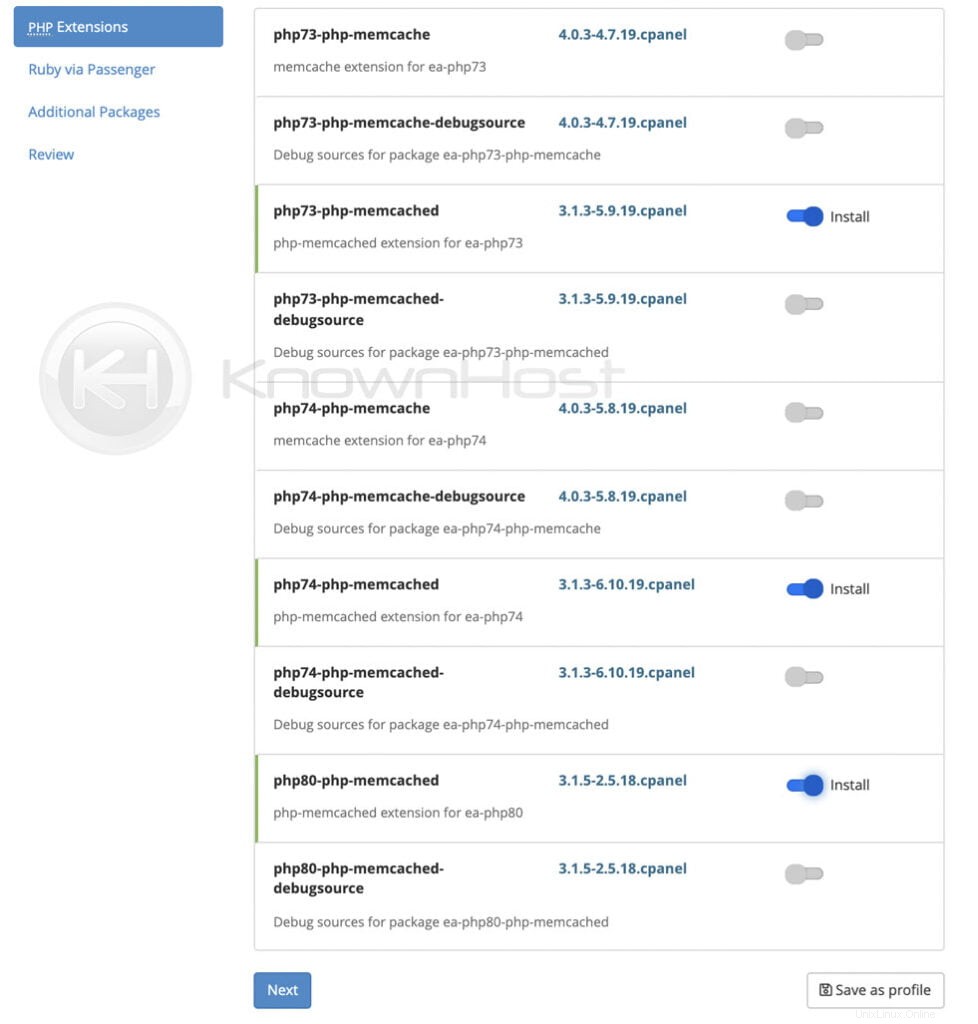
5. En la Revisión , haz clic en Disposición .
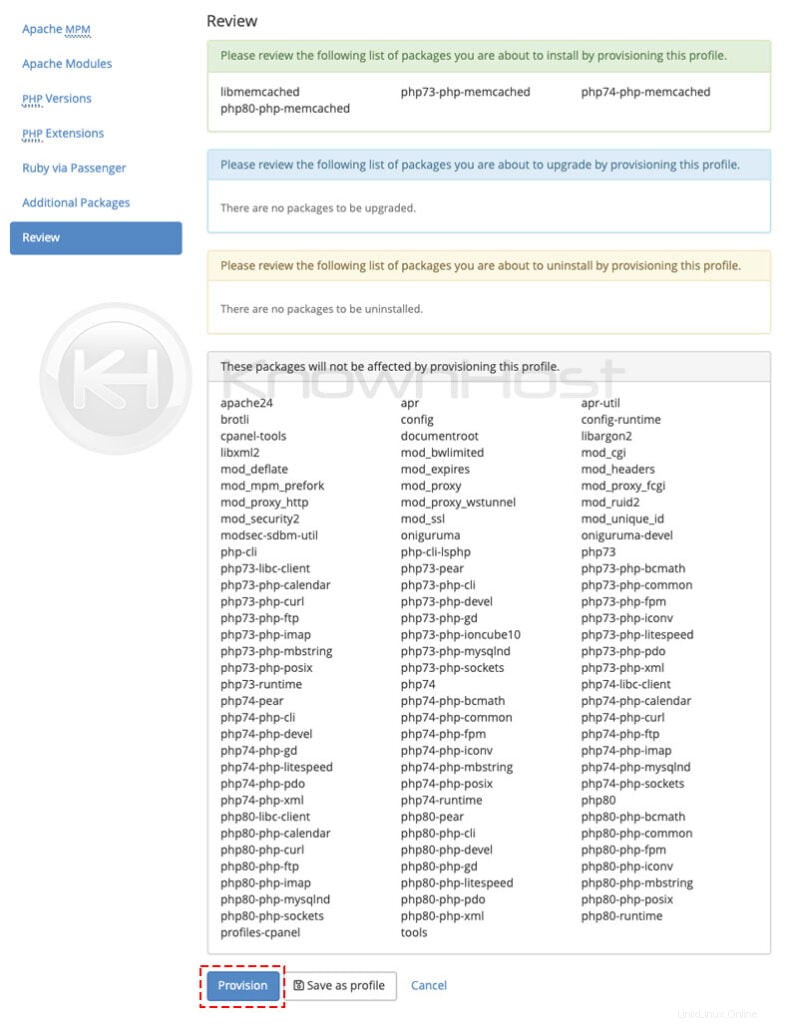
6. ¡Felicitaciones! Ha instalado correctamente las extensiones PHP de Memcached.
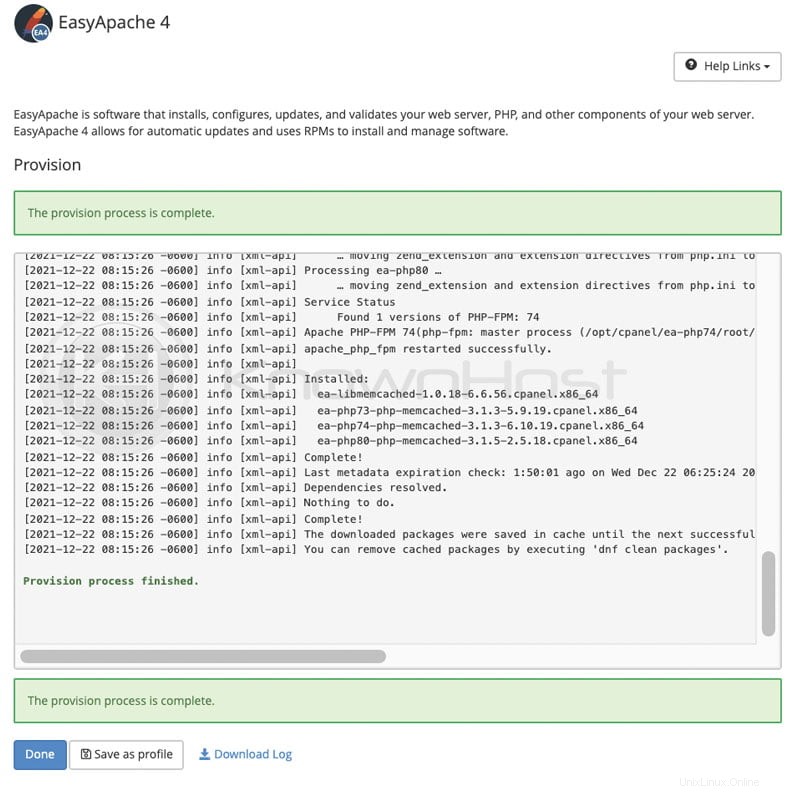
7. Finalmente, ejecute el siguiente comando para reiniciar Memcached,
systemctl restart memcached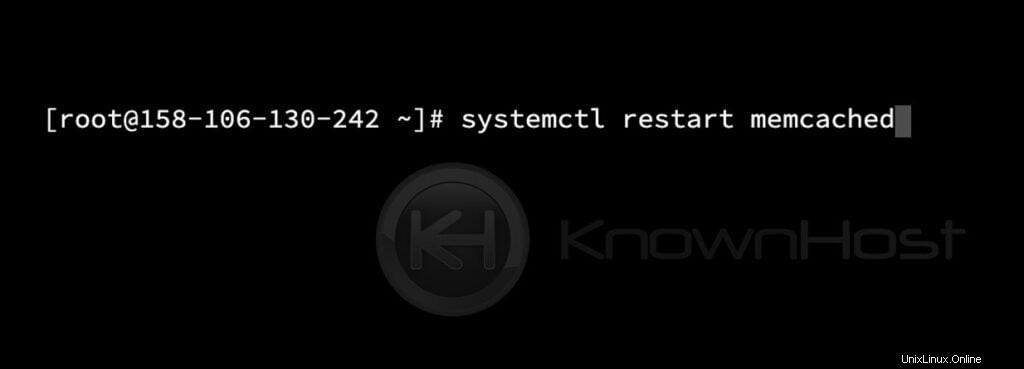
Conclusión
Ahora que hemos repasado cómo instalar Memcached en el servidor cPanel / WHM. Este artículo es un tutorial administrativo y debe necesitar acceso de nivel raíz para realizar las acciones descritas. Si no puede encontrar Memcached habilitado en el servidor, comuníquese con el administrador.